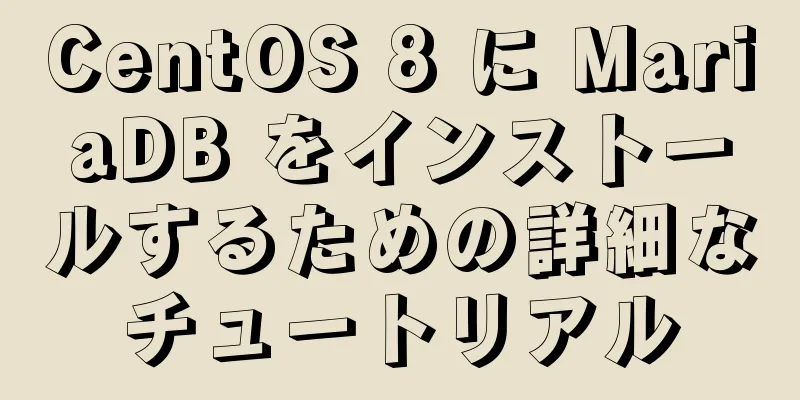Dockerパッケージイメージの実装と構成の変更

|
最近、Docker の学習や実際の運用で多くの問題に遭遇したので、それを記録するためにブログを書きました。 インストールWindows版をインストールしましたDocker デスクトップは、Windows 上で Docker を使用するのに非常に面倒で、いくつかの設定を行う必要があるため、Windows 上に Docker デスクトップをインストールします。 インストールが完了したら、通常は管理者として実行できます。「Dockerアクセスが拒否されました」というエラーメッセージが表示されて開けない場合は、コンピューターの現在のユーザーを追加する必要があります。 docker-users ユーザー グループ内。
コマンドライン ツールを開き、次のコマンドを入力して、Docker が正常にインストールされているかどうかを確認します。
hello-world を実行することもできます:
パッケージ画像パッケージングコマンドはdocker buildではこれに加えて、 Dockerfile ファイルやコマンドライン パッケージングについては紹介しませんが、Docker という vscode プラグインを共有します。
インストール後、サイドバーに小さなクジラが表示され、Docker Desktop が正常にインストールされていれば、コンテナのステータスとイメージを確認できます。
次に、Dockerfile ファイルを右クリックして、「イメージのビルド」をクリックします。イメージの名前を入力するように求められたら、Enter キーを押します。
コンテナを実行して環境変数を追加するプロジェクトの通常の動作は、環境変数に依存することがあります。 -e ディレクティブは以下を追加します: docker run -p 4000:4000 -e env1=xxxx -e env2=yyyy イメージID コンテナを実行し、コンテナ名をカスタマイズするhello-world を 2 回実行し、docker desktop を開きます。コンテナ名は毎回ランダムに割り当てられているようです。
使用できる–name はコンテナの名前を指定します: docker run --name hello hello-world 実行結果:
Docker ホストの変更docker runを使用して新しいコンテナを実行するときは、パラメータを渡します–add-host は、ドメイン名と IP 情報をコンテナの /etc/hosts ファイルに追加します。 docker run -p 8080:8080 --add-host=ホスト名:127.0.0.1 イメージID 画像をローカルにエクスポートするプロジェクトを開発してイメージにパッケージ化した後、運用・保守やバックエンド担当者向けに展開してテストする必要があるかもしれません。 save -o コマンドはイメージをエクスポートします。 docker save -o .\saved path\image file name 画像の例: dicker save -o .\Desktop\hello.tar hello-world 個人的にはdocker hubを使った方が便利だと思います! Docker のパッケージ イメージと構成の変更に関するこの記事はこれで終わりです。Docker のパッケージ イメージと構成に関するより関連性の高いコンテンツについては、123WORDPRESS.COM の過去の記事を検索するか、以下の関連記事を引き続き参照してください。今後とも 123WORDPRESS.COM をよろしくお願いいたします。 以下もご興味があるかもしれません:
|
推薦する
mysql MDLメタデータロックの詳細な分析
序文: MySQL で SQL 文を実行すると、予想した時間内に文が完了しません。このような場合、通...
React antdはフォームの動的な増減を実現します
以前、動的フォームを記述しているときに落とし穴に遭遇しました。インデックスの添え字をキーとして使用す...
JavaScript における this ポイントの問題の詳細な説明
要約する地球環境 ➡️ ウィンドウ通常関数 ➡️ ウィンドウまたは未定義コンストラクター ➡️ 構築...
HTML スタイル タグと関連する CSS リファレンスの詳細な説明
HTML スタイル タグスタイルタグ - ドキュメント内でスタイルを宣言するときにこのタグを使用しま...
JavaScript でカウントダウン効果を実装する
カウントダウン効果を実現するにはJavascriptを使用します。参考までに、具体的な内容は次のとお...
Vue コンポーネントの切り替え、動的コンポーネント、コンポーネントのキャッシュについて
目次1. コンポーネント切り替え方式方法1: v-ifとv-elseを使用する方法 2: 組み込みコ...
Docker の MySQL 時間とシステム時間の不一致の問題を解決する
最近、Docker に MySQL をインストールしたところ、データベースの時刻がシステム時刻と 8...
win10にmysql 8.0.18-winx64をインストールする詳細な手順
1. まず公式ウェブサイトにアクセスしてMySQLインストールパッケージをダウンロードします参考: ...
MySQL で制限を使用するとパフォーマンスに影響するのはなぜですか?
まず、MySQL のバージョンについて説明します。 mysql> バージョンを選択します();...
uniappとvueの違いの詳細な説明
目次1. シンプルなページの例2.uni-appはvueコンポーネントとミニプログラムネイティブコン...
HTMLを使用してシンプルなメールテンプレートを作成する
今日は、「ローテク」の問題について書きたいと思います。ちなみに、私は JavaScript Week...
MySQL 5.7.21 解凍バージョンのインストールと設定のグラフィックチュートリアル
この記事では、MySQL 5.7.21の解凍版をダウンロードしてインストールする詳細な手順を記録して...
セマフォによるTomcatの異常終了の解決方法
最近はビッグデータで遊んでいます。友人が私のところに来て、オンラインの Tomcat が不可解に終了...
ReactでuseStateを使用する詳細な例
使用状態useState は、関数コンポーネント内で呼び出すことで、コンポーネントに内部状態を追加し...
CentOS6.8 は cmake を使用して MySQL5.7.18 をインストールします。
オンライン情報を参考に、cmakeを使用してCentOS6.8サーバーにMySQL5.7.18をイン...